Μάθετε πώς να επεξεργάζεστε ετικέτες iD3 στο iTunes [Ο πιο γρήγορος και πιο εύκολος τρόπος]
Το iTunes είναι λογισμικό πολλαπλών χρήσεων που μπορείτε να χρησιμοποιήσετε ως media player, βιβλιοθήκη πολυμέσων, βοηθητικό πρόγραμμα διαχείρισης, εφαρμογή πελάτη για συσκευές Apple. Αρχικά, το λογισμικό θα επικεντρωθεί μόνο σε μια συλλογή ειδών μουσικής που μπορούν να αγοραστούν. Ωστόσο, η ζήτηση για άλλες δυνατότητες επεκτάθηκε, έτσι το λογισμικό έκανε μια τεράστια αναβάθμιση στο σύστημά του. Κάπως έτσι, το εργαλείο μπορεί τώρα να κάνει άλλα πράγματα όπως αναφέρθηκε παραπάνω. Έτσι, αν θέλετε να μάθετε πώς να επεξεργαστείτε τις ετικέτες iD3 στο iTunes, αυτή είναι η σωστή ανάρτηση για εσάς. συνεχίστε να διαβάζετε για να μάθετε περισσότερα για αυτό.

Μέρος 1. Αποτελεσματικοί τρόποι επεξεργασίας ετικετών ID3 στο iTunes χρησιμοποιώντας 3 διαφορετικές μεθόδους
Μπορείτε να χρησιμοποιήσετε τρεις διαφορετικές μεθόδους για να επεξεργαστείτε τα μεταδεδομένα του iTunes σε Mac, εάν δεν γνωρίζετε πώς να επεξεργαστείτε τα μεταδεδομένα χρησιμοποιώντας το iTunes. Μπορείτε να δείτε τα παρακάτω βήματα και να επιλέξετε ποια μέθοδο θέλετε να χρησιμοποιήσετε. εγγυόμαστε ότι θα ενημερώσετε τα μεταδεδομένα χρησιμοποιώντας το iTunes για κανένα από τα τρία που θα επιλέξετε.
Μέθοδος 1. Χρησιμοποιήστε το Edit στο iTunes
Βήμα 1. Ανοίξτε την εφαρμογή iTunes στο Mac σας.
Βήμα 2. Κάντε κλικ στο αρχείο πολυμέσων μία φορά, κάντε κλικ Επεξεργασίακαι κάντε κλικ στο Πληροφορίες άλμπουμ κάτω από αυτό.
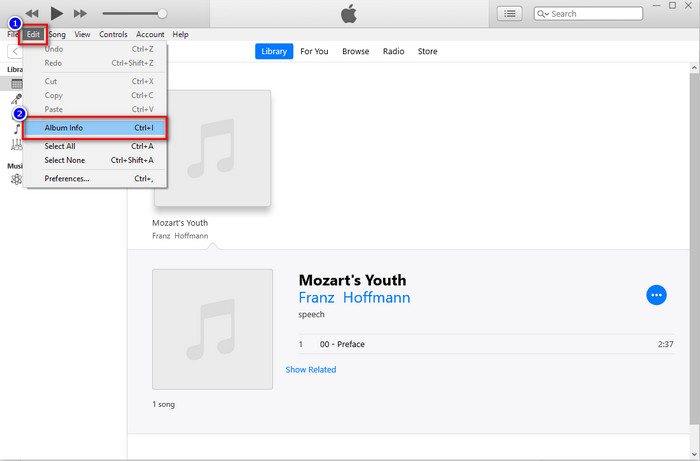
Βήμα 3. Ένας νέος πίνακας θα εμφανίσει πού μπορείτε να αλλάξετε τις ετικέτες στα αρχεία στην οθόνη σας. Εάν έχετε επεξεργαστεί τις πληροφορίες, μπορείτε τώρα να κάνετε κλικ Εντάξει για να αποθηκεύσετε τις αλλαγές που έχετε κάνει.
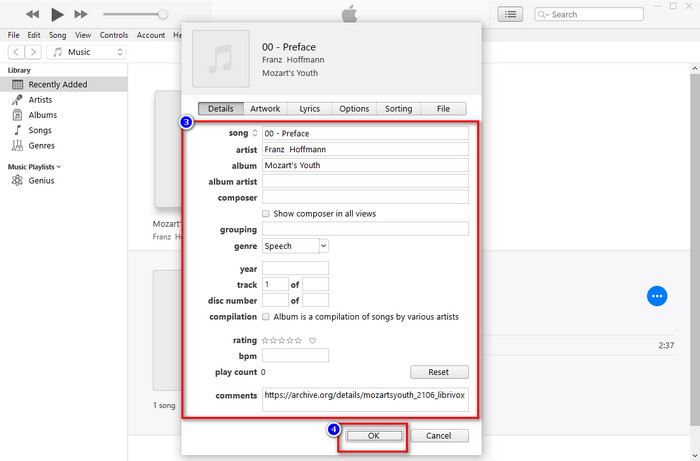
Μέθοδος 2. Χρησιμοποιήστε το δεξί κλικ στο iTunes
Βήμα 1. Εκκινήστε το iTunes και βρείτε το αρχείο πολυμέσων.
Βήμα 2. Αντί να μεταβείτε στην Επεξεργασία, μπορείτε να πατήσετε το κάντε δεξί κλικ του ποντικιού σας και κάντε κλικ στο Πληροφορίες άλμπουμ.
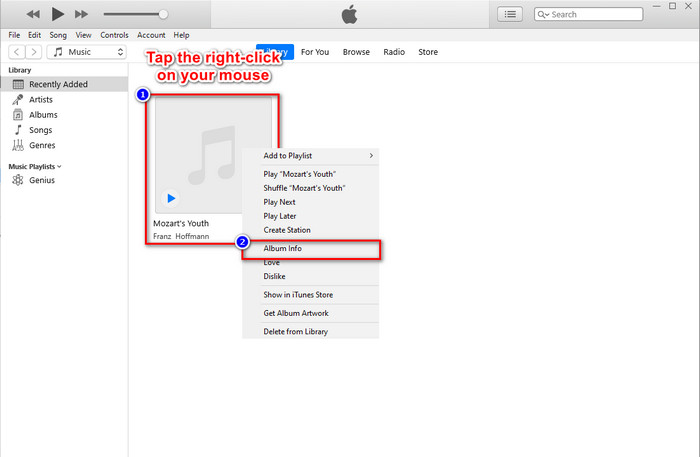
Βήμα 3. Αλλάξτε τα μεταδεδομένα στον πίνακα συμπληρώνοντας το πλαίσιο κειμένου για να ενημερώσετε τα μεταδεδομένα στο iTunes και, αν τελειώσετε, μπορείτε τώρα να κάνετε κλικ Εντάξει να σώσω.
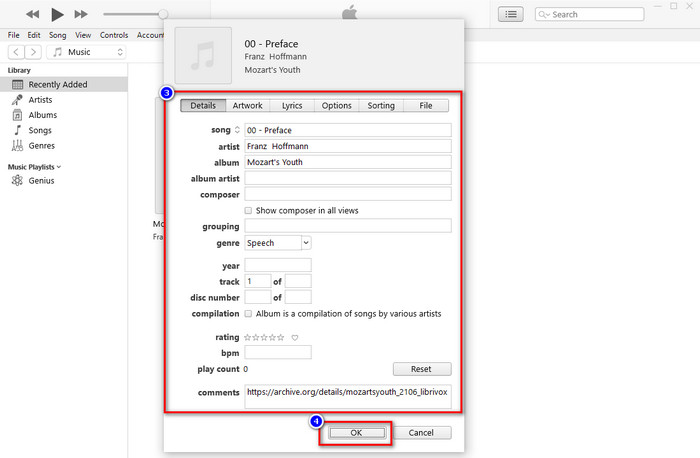
Μέθοδος 3. Χρησιμοποιήστε τις τρεις τελείες στο iTunes
Βήμα 1. Αναζητήστε το iTunes στο Finder και κάντε κλικ σε αυτό για να ανοίξει.
Βήμα 2. Μόλις εκκινήσετε το λογισμικό, κάντε κλικ στο αρχείο μία φορά. ΕΝΑ τρεις τελείες θα εμφανιστεί στην οθόνη σας, κάντε κλικ σε αυτό και επιλέξτε Πληροφορίες άλμπουμ.
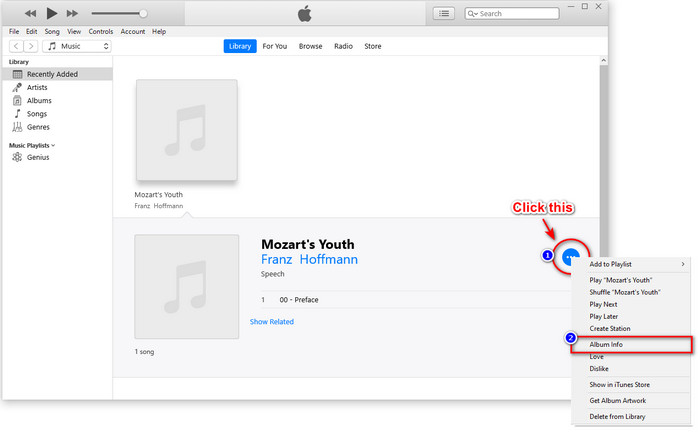
Βήμα 3. Ένα πλαίσιο θα εμφανιστεί στην οθόνη σας για να συμπληρώσετε τα κρίσιμα δεδομένα που χρειάζεστε ως ετικέτα iD3 και, στη συνέχεια, πατήστε Εντάξει εάν θέλετε να αποθηκεύσετε τις αλλαγές.
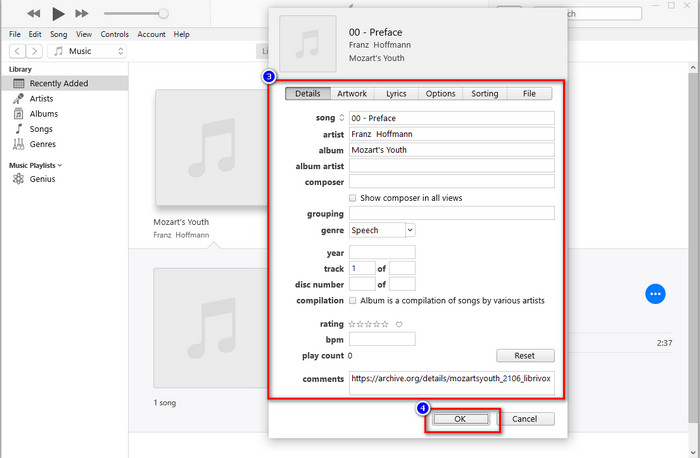
Εάν παρατηρήσετε, δεν υπάρχει σημαντική αλλαγή στις μεθόδους, αλλά εξακολουθούμε να τις συμπεριλαμβάνουμε όλες για να διαλέξετε. Παρόλο που το iTunes είναι διαθέσιμο σε Mac, η έκδοση αναβάθμισης του Mac δεν υποστηρίζει πλέον το iTunes. τότε τι πρέπει να χρησιμοποιήσετε; Ευτυχώς, περιλαμβάνουμε λογισμικό που μπορείτε να χρησιμοποιήσετε αντί να διορθώσετε τα μεταδεδομένα του iTunes σε Mac. Για να μάθετε περισσότερα σχετικά με αυτήν την εναλλακτική λύση λογισμικού, μπορείτε να συνεχίσετε να διαβάζετε το μέρος 2 παρακάτω και να μάθετε πώς να το χρησιμοποιείτε.
Μέρος 2. Η απόλυτη εναλλακτική λύση για την επεξεργασία μεταδεδομένων MP3 σε Mac χωρίς iTunes Εύκολα [Συνιστάται]
Εγγενώς, το iTunes ξεπερνιέται από τρία ξεχωριστά χαρακτηριστικά στην Apple: μουσική, podcast και εκπομπές ή ταινίες. Τώρα λοιπόν, στη σύγχρονη έκδοση του Mac, δεν μπορείτε να χρησιμοποιήσετε το iTunes γιατί το αντικατέστησαν. Λοιπόν, τι πρέπει να κάνετε για να επεξεργαστείτε τα μεταδεδομένα MP3 σε Mac χωρίς iTunes; Είναι ακόμα δυνατό; Λοιπόν, με τη βοήθεια του απόλυτου εργαλείου, όλα είναι δυνατά.
FVC Video Converter Ultimate είναι η καλύτερη εναλλακτική που μπορείτε να χρησιμοποιήσετε για να αλλάξετε τα μεταδεδομένα στο Mac ή τα Windows σας. Με αυτό το εργαλείο, μπορείτε να ανεβάσετε εύκολα τα MOV, M4V, WMV, FLV, RMVB, MP4 και 1000+ ακόμη μορφές. Ακόμα κι αν έχετε την πιο ασυνήθιστη μορφή, αυτό το εργαλείο υποστηρίζει αυτήν τη μορφή σας. Ένα άλλο φανταστικό πράγμα που προσφέρει αυτό το εργαλείο που δεν μπορείτε να έχετε στο iTunes είναι όλο στην Εργαλειοθήκη που σχετίζεται με βίντεο. Αν θέλετε να χρησιμοποιήσετε αυτό το υπέροχο εργαλείο στο Mac σας για να αλλάξετε τα μεταδεδομένα σας, μπορείτε να διαβάσετε το παρακάτω σεμινάριο και να το ακολουθήσετε ανάλογα.
Βήμα 1. Κάντε κλικ στο κουμπί λήψης παρακάτω και επιλέξτε το Mac, αλλά πρέπει να κάνετε κλικ στο κατάλληλο κουμπί εάν είστε χρήστης των Windows. Μετά από αυτό, εγκαταστήστε και ακολουθήστε τη διαδικασία γρήγορα και ανοίξτε τώρα το εργαλείο.
ΔΩΡΕΑΝ ΛήψηΓια Windows 7 ή νεότερη έκδοσηΑσφαλής λήψη
ΔΩΡΕΑΝ ΛήψηΓια MacOS 10.7 ή μεταγενέστερη έκδοσηΑσφαλής λήψη
Βήμα 2. Ανοιξε το Εργαλειοθήκη του απόλυτου εργαλείου και εντοπίστε το Επεξεργαστής μεταδεδομένων πολυμέσων εκεί.
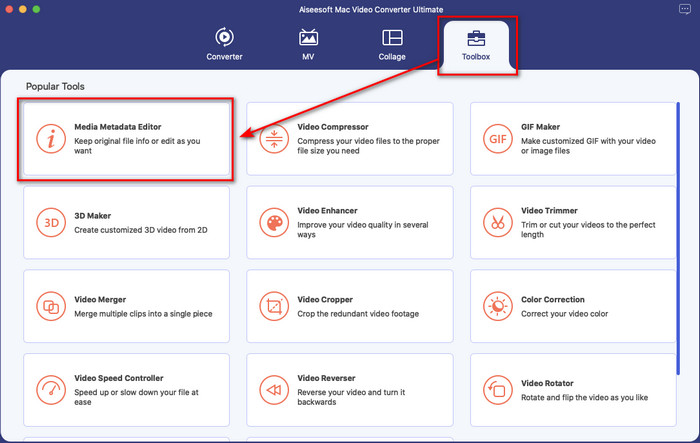
Βήμα 3. Κάντε κλικ στο + και στη συνέχεια ένας φάκελος αρχείων θα εμφανιστεί στην οθόνη του Mac σας. επιλέξτε το αρχείο πολυμέσων, κάντε κλικ σε αυτό και πατήστε Ανοιξε να προχωρήσει.
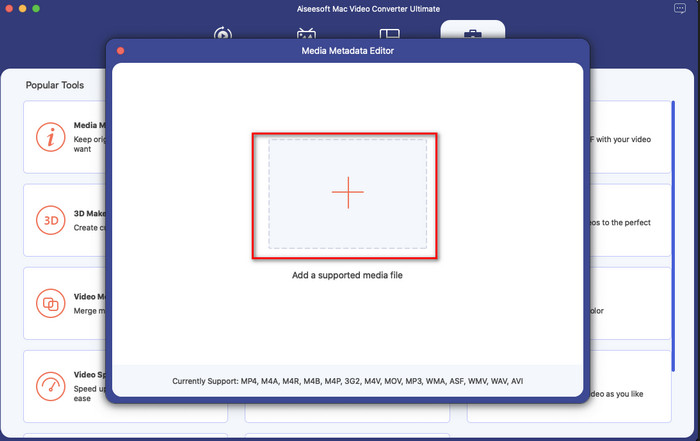
Βήμα 4. Συμπληρώστε τα μεταδεδομένα του καθενός πλαίσιο κειμένου ανάλογα, μετά χτυπήστε Σώσει για να εφαρμόσετε όλα τα μεταδεδομένα που έχετε προσθέσει χρησιμοποιώντας το απόλυτο λογισμικό. Εύκολο δεν είναι; Χάρη στο απόλυτο εργαλείο, μπορείτε να το χρησιμοποιήσετε ελεύθερα με χαμηλό κόστος αντί για το πρόγραμμα επεξεργασίας μεταδεδομένων μουσικής iTunes.
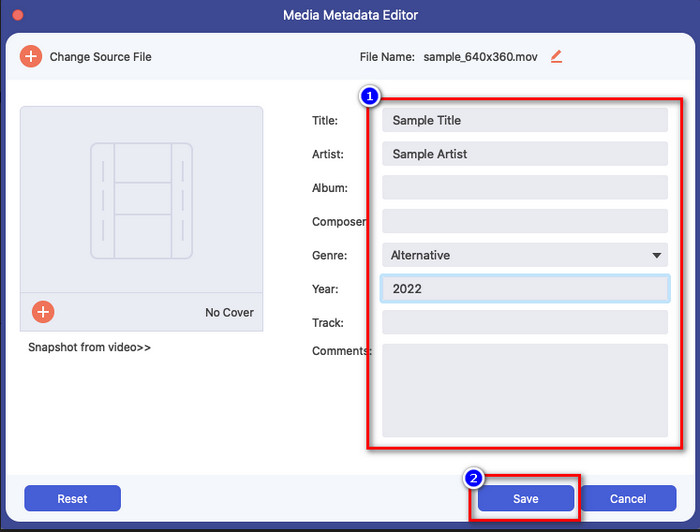
Πλεονεκτήματα
- Σας προσφέρει να ανεβάσετε εύκολα τυχόν αρχεία πολυμέσων που έχετε.
- Ένας από τους καλύτερους συντάκτες μεταδεδομένων του 2022, σύμφωνα με τις κριτικές.
- Είναι σε θέση να κάνει επεξεργασία βίντεο και ήχου καθώς και μετατροπή.
- Είναι διαθέσιμο σε όλα τα λειτουργικά συστήματα, όπως τα Windows 10/11 ή το macOS.
Μειονεκτήματα
- Δεν είναι ενσωματωμένο, επομένως θα χρειαστεί να κάνετε λήψη του εργαλείου.
- Η αγορά είναι απαραίτητη για την απελευθέρωση του πλήρους δυναμικού του λογισμικού.
Μέρος 3. Συχνές ερωτήσεις σχετικά με την επεξεργασία ετικετών iD3 στο iTunes
Γιατί δεν μπορώ να βρω το iTunes στο Mac μου;
Εάν η έκδοση του Mac σας είναι 10.14 ή νεότερη, τότε το iTunes δεν είναι διαθέσιμο εκεί επειδή η ενσωματωμένη εφαρμογή χωρίζεται σε τρία διαφορετικά εργαλεία: εκπομπές ή ταινίες, μουσική και podcast. Ωστόσο, μπορείτε ακόμα να χρησιμοποιήσετε το iTunes στην έκδοση 10.13 ή στη χαμηλότερη έκδοση του Mac.
Το iTunes υποστηρίζει το λειτουργικό σύστημα Windows για την αλλαγή μεταδεδομένων;
Ευτυχώς, μπορείτε να κάνετε λήψη του iTunes σε λειτουργικό σύστημα Windows, αν το θέλετε στην επιφάνεια εργασίας σας. Επομένως, εάν πρόκειται να χρησιμοποιήσετε την αλλαγή μεταδεδομένων iTunes στα Windows, μπορείτε να ακολουθήσετε τα ίδια βήματα παραπάνω. Παρόλο που οι εικόνες είναι εργαλεία σε Mac, εξακολουθείτε να μπορείτε να αντιγράψετε τα παραπάνω βήματα για να αλλάξετε εύκολα τα μεταδεδομένα στο αρχείο πολυμέσων σας.
Καταργούνται τα αρχεία μου στο iTunes;
Το όνομα της μάρκας έχει αλλάξει, αλλά το αρχείο που έχετε στο iTunes σας βρίσκεται στην εφαρμογή Apple Music. Επίσης, η δωροκάρτα iTunes εξακολουθεί να μπορεί να χρησιμοποιηθεί για αγορά μουσικής στο νέο κατάστημα μουσικής. Αν και η μουσική, τα podcast και οι ταινίες είναι χωρισμένες, η λειτουργία τους παραμένει η ίδια, αλλά το γραφικό περιβάλλον τους είναι πολύ καλύτερο τώρα από το προηγούμενο iTunes.
Πότε είναι η πρώτη κυκλοφορία του iTunes;
Ήταν 9 Ιανουαρίου 2001. Η Apple άνοιξε το καλύτερο πρόγραμμα αναπαραγωγής πολυμέσων που περιέχει διαφορετικά αρχεία πολυμέσων, όπως μουσική, βίντεο και podcast.
συμπέρασμα
Τώρα που ξέρουμε πώς να επεξεργαζόμαστε τις ετικέτες id3 στο iTunes, ήρθε η ώρα να το κάνουμε ακολουθώντας τα παραπάνω βήματα. Εάν δεν είστε ικανοποιημένοι χρησιμοποιώντας το iTunes ή δεν μπορείτε να το βρείτε, σας προτείνουμε να χρησιμοποιήσετε την καλύτερη εναλλακτική που μπορείτε να βρείτε, η οποία είναι η FVC Video Converter Ultimate. Με αυτό το εργαλείο, μπορείτε εύκολα να προσθέσετε ή να αφαιρέσετε τα μεταδεδομένα σε οποιοδήποτε βίντεο ή ήχο που προστατεύεται από DRM στην Apple. Επομένως, αν θέλετε να το μάθετε καλύτερα, πρέπει να το κατεβάσετε τώρα και να το δοκιμάσετε μόνοι σας.



 Video Converter Ultimate
Video Converter Ultimate Εγγραφή οθόνης
Εγγραφή οθόνης


